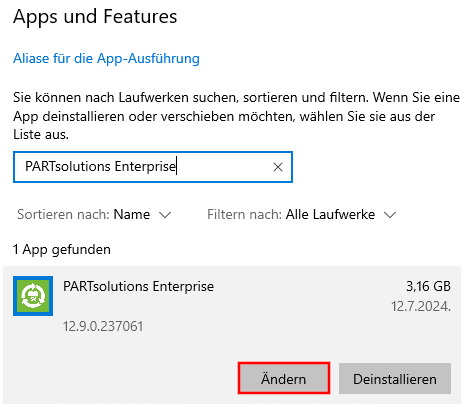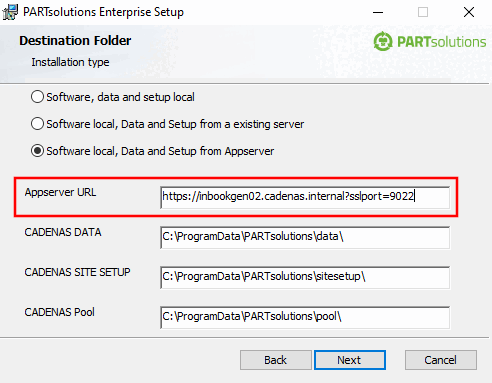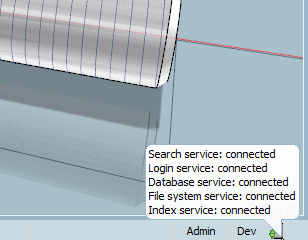I punti seguenti sono attivi solo se si seleziona Cataloghi, Ricerca e database via AppServer [Catalog browsing, search and database with AppServer] o Cataloghi e ricerca via AppServer [Catalog browsing and search with AppServer] o Ricerca via AppServer [Search with AppServer]:
![[Importante]](https://webapi.partcommunity.com/service/help/latest/pages/it/partsolutions_user/doc/images/important.png) | Importante |
|---|---|
Le impostazioni effettuate qui si applicano a tutti i client. Tuttavia, è possibile sovrascrivere una o più impostazioni su ogni singolo client utilizzando le variabili d'ambiente.
| |
Carica setup tramite AppServer [Load setup via AppServer] / Carica SiteSetup tramite AppServer [Load SiteSetup via AppServer] (l'impostazione predefinita è disattivata): Le due opzioni sono utili solo in scenari limitati (ad esempio, un cliente che non ha sistemi CAD e non ha la personalizzazione del cliente => modalità di visualizzazione PARTdataManager, ad esempio).
Nell'impostazione predefinita, le opzioni sono disattivate, il che significa che vengono utilizzati il setup locale e il setup del sito. La directory di setup dovrebbe essere situata localmente a causa delle sue dimensioni, soprattutto per le connessioni con bassa larghezza di banda.
Specificare l'indirizzo e le porte del server: (attivo solo per una delle seguenti opzioni: Cataloghi, ricerca e database via AppServer [Catalog browsing, search and database with AppServer] | Cataloghi e ricerca via AppServer [Catalog browsing and search with AppServer] | Ricerca via AppServer [Search with AppServer] )
Indirizzo del server [Server address]: inserire qui l'indirizzo del server.
Attivare/disattivare le porte desiderate selezionando le caselle di controllo. La porta HTTP [HTTP port] e la porta di servizio [Service port] sono le porte standard senza crittografia SSL. Utilizzare la porta HTTPS [HTTPS-Port] e la porta di servizio SSL [SSL-Service-Port] con crittografia SSL (di solito o).
Porta HTTP [HTTP port]: 9020 (predefinita) [utilizzata per il file system].
Porta di servizio [Service port]: 9021 (predefinita) [utilizzata per l'indice e la ricerca].
Porta HTTPS [HTTPS-Port]: 9022 (predefinita): Se attivata, viene attivata l'area di dialogo SSL. Sezione 1.4.5.8.1.5, “Crittografia SSL ” Vedere .
Porta del servizio SSL [SSL-Service-Port]: 9023 (predefinita): se attivata, viene attivata l'area di dialogo SSL. Sezione 1.4.5.8.1.5, “Crittografia SSL ” Vedere .
Attivare questa opzione se si desidera lavorare con la crittografia SSL. Sezione 1.4.5.8.1.5, “Crittografia SSL ” Vedere .
Servizi di tunneling tramite websocket [Tunnel services via web sockets]:
Opzionale con crittografia SSL. Sezione 1.4.5.8.1.5, “Crittografia SSL ” Vedere .
Se l' AppServer è attivo, nella barra di stato in basso a destra del PARTdataManager viene visualizzata l'icona corrispondente. La breve informazione fornisce le informazioni corrispondenti al passaggio del mouse.
Ci sono cinque categorie che possono essere visualizzate al passaggio del mouse:
La visualizzazione delle categorie dipende dall'opzione selezionata in PARTadmin -> Categoria Client AppServer [AppServer client] -> Connessione ad AppServer [AppServer connection].